পিসি ও ল্যাপটপের বায়োস আপডেট
বায়োস আপডেট করার বিষয়টির সাথে আমরা খুব বেশি পরিচিত নই। তবে বিভিন্ন পরিস্থিতিতে বায়োস আপডেট করতে হতে পারে। এখানে আলোচনা করা হয়েছে কীভাবে নিরাপদে বায়োস আপডেট করা যায় এবং আদৌ এই বায়োস আপডেট করার কাজটি করতে চান কি না, সে বিষয়েও বিভিন্ন তথ্যাদি এখানে তুলে ধরা হয়েছে।
যেভাবে বায়োস আপডেট করতে হবে
কমপিউটারের বায়োস (বেসিক ইনপুট/আউটপুট সিস্টেম) হচ্ছে কমপিউটারের মাদারবোর্ডের একটি চিপ। বায়োসে রয়েছে পর্যাপ্ত তথ্য, যা এটি কমপিউটার চালু করতে সক্ষম। মূল অপারেটিং সিস্টেম লোড হওয়ার আগেই বায়োস সিস্টেমে কাজ করা শুরু করে। সাধারণত আমরা বায়োস আপডেট করি না। তবে কিছু কিছু ক্ষেত্রে বায়োস আপডেট করার কাজটি করতে হবে। এ লেখায় কীভাবে একটি পিসির বায়োস আপডেট করতে পারেন, সে বিষয়গুলো এবং বায়োসের ঊর্ধ্বতন সংস্করণ UEFI (Unified Extensible Firmware Interface)-এর আপডেট সম্পর্কেও জানতে পারবেন।
কখন পিসির বায়োস আপডেট করবেন
বায়োস আপডেট শুরু করার আগে একটি সতর্কবার্তা খুব ভালো করে মনে রাখবেন। বায়োস আপডেট করার সময় কোনো ধরনের গোলমাল হলে কমপিউটার অকেজো হতে পারে। যদি আপডেট করার সময় কোনোভাবে বিদ্যুৎ সরবরাহ বন্ধ হয়ে যায় বা কমপিউটার বন্ধ করা হয়, তাহলে পিসি হয়তো বুট হওয়ার জন্য এর সব ক্ষমতা হারিয়ে ফেলতে পারে। এই কারণে প্রথমে পরীক্ষা করে দেখুন, আপনি সত্যিই পিসির বায়োস আপডেট করতে চান কি না কিংবা আপডেট করার আদৌ প্রয়োজন রয়েছে কি না।
কখনও কখনও আমাদেরকে বায়োস আপডেট করতে হবে, যাতে এটি মাদারবোর্ডে লাগানো নতুন প্রসেসর বা অন্যান্য হার্ডওয়্যার যথাযথভাবে সাপোর্ট করে বা বাগ অপসারণ করে এবং প্রসেসরের স্থায়িত্ব বা কর্মক্ষমতা আরও বাড়িয়ে দেয়। এটা জানা থাকা ভালো, বায়োস আপডেট করার প্রক্রিয়ার সাথে কিছুটা হলেও ঝুঁকি জড়িত আছে এবং এই প্রক্রিয়াকে খুব হালকাভাবে নেয়ার কোনো সুযোগ নেই।
কীভাবে বায়োস আপডেট করবেন
আপনার পিসি থেকে গুরুত্বপূর্ণ ফাইলগুলোর একটি ব্যাকআপ তৈরি করুন বায়োস আপডেট প্রক্রিয়া শুরু করার আগে। একটি ব্যর্থ বায়োস আপডেট প্রক্রিয়া সরাসরি হার্ডড্রাইভের ডাটা বিপন্ন হয়তো করবে না। তবে একটি অপসারণযোগ্য ড্রাইভে ফাইলগুলোর একটি ব্যাকআপ থাকলে অন্য পিসি বা ল্যাপটপে কোনো ধরনের বিলম্ব ছাড়াই সেগুলো নিয়ে কাজ চালিয়ে যেতে পারবেন। একইভাবে কোনো পিসির বায়োসের একটি ব্যাকআপ তৈরি নিঃসন্দেহে আপনার বিচক্ষণতার পরিচয় দেবে। মাঝে মাঝে ফাইল ব্যাকআপ বায়োস আপডেটিং প্রক্রিয়ার অংশ হিসেবে স্বয়ংক্রিয়ভাবে সম্পন্ন করা হয়। যদি এটা ম্যানুয়ালি করার প্রয়োজন হয়, তাহলে এই ধাপটি উপেক্ষা করবেন না বরং বিষয়টি গুরুত্বের সাথে দেখবেন। এবার বায়োস আপডেট করার জন্য নিচে উল্লিখিত ধাপগুলো অনুসরণ করুন।
ধাপ-১ : মাদারবোর্ডের নির্মাতা কোম্পানি এবং মডেল চিহ্নিত করুন
মাদারবোর্ডের নির্মাতা ও এর সঠিক মডেল খুঁজে বের করার সবচেয়ে সহজ উপায় হলো মাদারবোর্ডের সাথে আসা ব্যবহারকারী ম্যানুয়ালে সন্ধান করা। উপরন্তু পূর্ণ মডেল নাম যেমন- P5E3 Deluxe মাদারবোর্ডের কোথাও না কোথাও পাওয়া যাবে। মাদারবোর্ড মডেলের নাম আপনার জানা থাকা দরকার। কেননা, একই মডেলের বিভিন্ন সংস্করণ বাজারে রয়েছে। একই সাথে মাদারবোর্ডের রিভিশন সংখ্যা টুকে রাখা উচিত। যেমন- REV 1.03G একটি রিভিশন নাম্বার। একে আগের সংস্করণে অন্তর্ভুক্ত করার জন্য একটি ভিন্ন বায়োস ফাইলের প্রয়োজন হতে পারে। যদি একটি ল্যাপটপের বায়োস আপডেট করতে চান, তাহলে শুধু এর প্রস্ত্ততকারকের এবং মেশিনের সঠিক মডেল খুঁজে বের করতে হবে।
ধাপ-২ : বর্তমান বায়োস ভার্সন খুঁজে বের করা
বায়োসের সংস্করণ শনাক্ত করা সহজ। উইন্ডোজ Key + R চেপে ধরে রাখুন Run কমান্ড প্রম্পট সামনে আনতে। এবার কমান্ড প্রম্পটে msinfo32 টাইপ করতে হবে। সিস্টেম তথ্য উইন্ডোতে বাম দিকে System summary নির্বাচন করুন এবং ডান দিকে বায়োসের সংস্করণ/তারিখ অনুসন্ধান করতে থাকুন। এখানে আপনি তথ্যটি পেয়ে যাবেন।
ধাপ-৩ : বায়োসের সবশেষ ভার্সন ডাউনলোড করুন
বায়োসের সবশেষ ভার্সন খুঁজতে মাদারবোর্ড বা ল্যাপটপ প্রস্ত্ততকারকের ওয়েবসাইটে গিয়ে একটি সাপোর্ট লিঙ্ক খুঁজে বের করুন। নির্দিষ্ট বায়োসের জন্য এটি অনুসন্ধান করতে পারবেন এবং ডাউনলোডের একটি তালিকা দেখতে পারবেন যেখানে থাকবে ম্যানুয়াল, ড্রাইভার ও বায়োস ফাইল। এদের মধ্যে বায়োস আপডেট প্রয়োজন হলে নাম্বারটি পরীক্ষা করে দেখুন। আপনি সঠিকভাবে কি মাদারবোর্ডের নাম টাইপ করেছেন? বিষয়টি নিশ্চিত করুন। আপডেট বায়োস বর্তমান সংস্করণের তুলনায় অপেক্ষাকৃত নতুন কি না? যদি তাই হয়, তাহলে দেখুন বায়োস আপগ্রেডেশন আপনার নির্দিষ্ট সমস্যা সমাধান করতে সক্ষম কি না? এর সবগুলো আপনার মাদারবোর্ডের জন্য প্রযোজ্য হলে বায়োস আপগ্রেড প্রক্রিয়া সম্পন্ন করার বিষয়টি সক্রিয়ভাবে চিমত্মা করতে পারেন।
বেশিরভাগ আপডেট প্যাকেজগুলো ফ্ল্যাশ প্রোগ্রাম দিয়ে গঠিত। এই প্রোগ্রামটি সেটআপ এবং প্রকৃত বায়োস আপডেটের জন্য দায়িত্ব পালন করে। এর সাথে থাকে একটি টেক্সট ফাইল, যাতে রিলিজ নোট সম্পর্কিত বিস্তারিত বিবরণ থাকে। এ পর্যায়ে বায়োসের আপডেটিং প্রক্রিয়া সম্পর্কে নির্মাতার ওয়েবসাইট থেকে প্রাপ্ত নির্দেশাবলী পড়া প্রয়োজন। এ ক্ষেত্রে আপনাকে আপডেট প্রক্রিয়া শুরু করার আগে কিছু কিছু কনফিগারেশন, যেমন- নিরাপদ বুট মোড এবং ফাস্ট বুট মোড নিষ্ক্রিয় করতে হতে পারে।
ধাপ-৪ : উইন্ডোজ আপডেট করা
এখন প্রায়ই দেখা যায়, উইন্ডোজে এক্সিকিউটেবল ফাইল ডাউনলোড হয়ে তা রান করে এবং কয়েকটি মাত্র ক্লিকের মাধ্যমে বায়োস আপডেট হয়ে যায়। এগুলো স্বয়ংক্রিয় প্রক্রিয়া এবং এজন্য আপনাকে কমান্ড প্রম্পটে কিছু টাইপ করতে হয় না। তবে সবসময় এমনটি হবে তা বলা যাবে না, এমনকি নতুন মাদারবোর্ড বা ল্যাপটপের জন্যও নয়। এটা সম্ভব যদি আপনি একটি বুটেবল সিডি বা ইউএসবি ড্রাইভ তৈরি করেন এবং সেখানে
ফাইল কপি করে রাখেন।
বায়োস আপডেট এমনভাবে ডিজাইন করা হয়েছে, একটি ইউএসবি ফ্ল্যাশড্রাইভ ব্যবহার করে কাজটি সম্পন্ন করা হয়। কিন্তু কমপিউটারকে হার্ডড্রাইভ থেকে বুট করার পরিবর্তে সিডি বা ইউএসবি ড্রাইভ থেকে বুট করার জন্য প্রথমে বায়েসে অ্যাক্সেস করতে হবে। একটি মাদারবোর্ডের বুট অপশন পাওয়ার জন্য কিবোর্ড থেকে F10 চাপুন। ফলে আপনার কমপিউটারে বিদ্যমান ড্রাইভের একটি তালিকা সামনে চলে আসবে। -চলবে







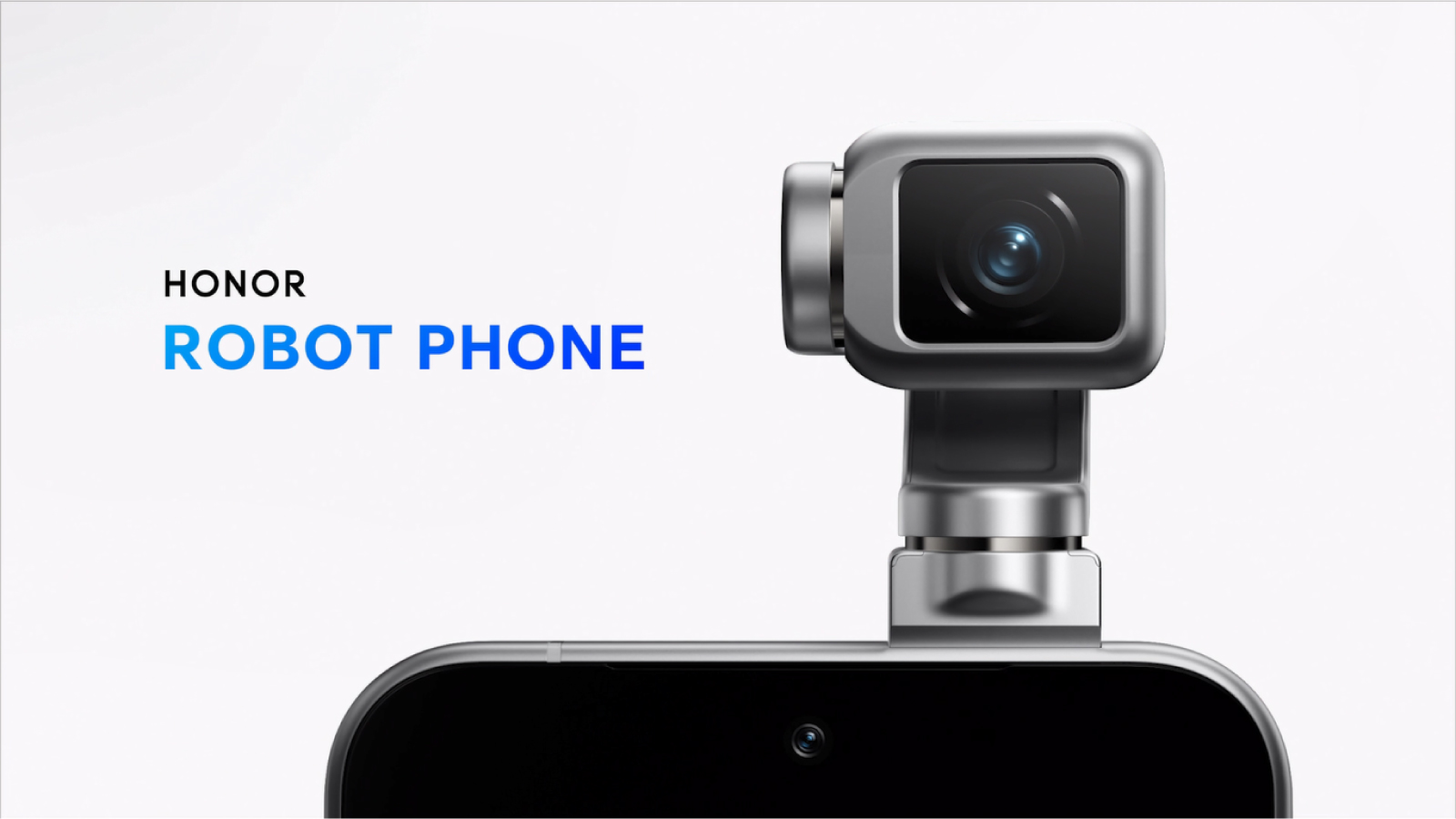






০ টি মন্তব্য